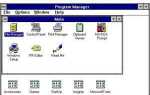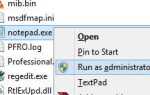Заметка
Решения на этой странице требуют, чтобы вы имели доступ к безопасному режиму Windows или нормальному режиму. Если вы вообще не можете войти в Windows, вам нужно запустить процесс установки Windows, чтобы запустить установку Windows Repair или полную переустановку Windows.
Восстановить Windows в более раннюю копию
Если вам не удается загрузить Windows из-за этой ошибки, загрузитесь в безопасном режиме Windows и восстановите более раннюю копию Windows, прежде чем приступить к следующим рекомендациям.
Установите последние сервисные пакеты
Обычно причиной этой проблемы являются драйверы оборудования, которые устанавливаются сторонними программами. Многие ошибки не встретятся, если на компьютере установлен последний пакет обновления для Microsoft Windows.
Получите последние аппаратные драйверы
Установите последние версии драйверов для любого недавно установленного аппаратного устройства. Если новое оборудование не установлено, убедитесь, что у вас установлены последние версии драйверов для указанных ниже устройств.
Поврежден или поврежден файл подкачки виртуальной памяти
Если вы выполнили вышеуказанные действия и продолжаете испытывать проблемы, эта ошибка также может быть вызвана плохим файлом подкачки виртуальной памяти. Чтобы устранить эту проблему, выполните следующие действия.
- Откройте панель управления.
- Нажмите или дважды щелкните значок «Система».
- В окне «Свойства системы» перейдите на вкладку «Дополнительно».
- Нажмите кнопку «Настройки» в разделе «Производительность».
- Перейдите на вкладку «Дополнительно».
- Нажмите кнопку «Изменить» в разделе «Виртуальная память».
- Выберите параметр «Нет файла подкачки» и затем нажимайте каждую из кнопок «ОК», пока все окна не будут закрыты.
Заметка
В Windows 8 и Windows 10 вам необходимо снять флажок для Автоматически управлять размером файла подкачки для всех дисков. После этого вы сможете выбрать опцию Нет файла подкачки.
- Перезагрузите Windows.
- Откройте панель управления.
- Щелкните или дважды щелкните значок «Система».
- В окне «Свойства системы» перейдите на вкладку «Дополнительно».
- Нажмите кнопку «Настройки» в разделе «Производительность».
- Перейдите на вкладку «Дополнительно».
- Нажмите кнопку «Изменить» в разделе «Виртуальная память».
- Выберите параметр «Размер управляемой системы» и затем нажимайте каждую из кнопок «ОК», пока все окна не будут закрыты.
- Перезагрузите компьютер.